| 前页 | 后页 |
演练: Enterprise Architect集成
本演练帮助您设置和使用专业云服务器的集成功能,通过云安装选项将一个Enterprise Architect模型与另一个模型集成。
使用与Enterprise Architect集成,您可以:
- 将Enterprise Architect元素与外部Enterprise Architect模型中的对应元素链接起来
- 根据外部元素创建本地元素,反之亦然
- 在需要时同步本地和外部元素之间的更改
- 执行可追溯性分析
- 向外部模型中的元素添加讨论
先决条件
为了设置集成Enterprise Architect ,您必须首先:
- 正如刚刚讨论的那样,使用带有集成插件组件的专业云服务器的许可安装
- 源和目标模型都应该可以通过专业云服务器访问
- 在每个模型/数据库管理器的专业云服务器配置中选择“启用专业特征(OSLC、 WebEA和集成)”选项。
- 在 PCS 服务器和托管外部 EA模型PCS 服务器之间具有物理网络访问权限(这仅适用于使用不同/外部 PCS 托管目标模型的情况)
- 拥有访问目标模型的用户凭据
- 使用Enterprise Architect企业、统一或终极版 v14 或更高版本
配置Enterprise Architect集成以访问目标模型
完成以下步骤:
- 双击“ Pro ”桌面图标以云Pro Client 窗口云
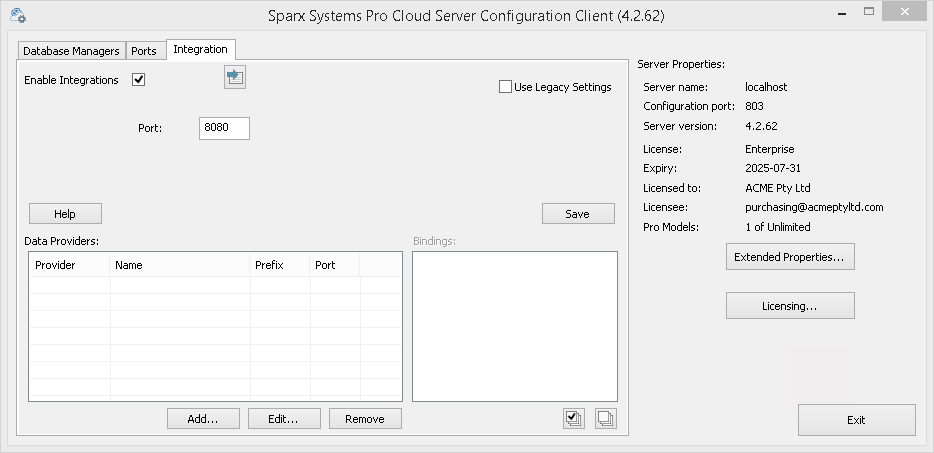
- 选择“集成”选项卡并选中“启用集成”复选框。在“端口”字段中键入端口号集成服务器将侦听来自专业云服务器的请求。这可以是您选择的任何有效/可用端口号。在大多数情况下,可以使用默认值 8080。
注记,您可以使用窗口资源监视器 (resmon.exe) 实用程序来帮助识别其他应用程序和服务已在使用的“监听端口”。 Pro云配置客户端的“端口”选项卡上有打开资源监视器的按钮。 - 单击添加按钮。显示“添加数据提供者”对话框。
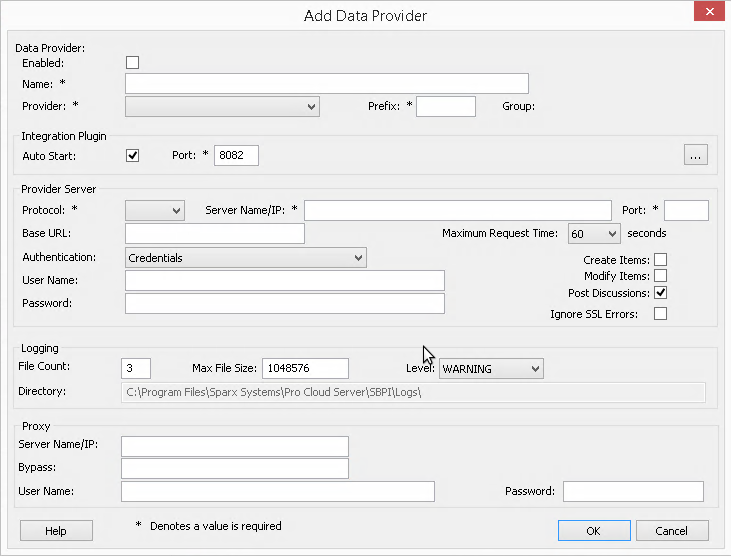
- 选择“已启用”复选框。
- 在“名称”字段中,键入适当的连接名称。此集成将链接到特定目标模型,因此最好使用有助于识别该模型的名称。对于此示例,我们将使用通用名称“EA目标模型”。
- 在“提供者”字段中,单击下拉箭头并选择“ Enterprise Architect ”;这也会自动将“EA”添加到“前缀”字段。
- 在“集成插件”面板的“端口”字段中,键入集成服务器将用于与Enterprise Architect插件通信的端口号。这可以是您选择的任何有效/可用端口号。通常可以使用默认值(此对话框分配一个高于 8080 的数字,该数字尚未分配给另一个集成提供商)。
- 注记,以下四个字段对应于协议、服务器、端口和模型名称,您在通过Enterprise Architect中的云连接选项访问目标模型时将输入这些字段。
- 在“协议”字段中,单击下拉箭头并选择“http”或“ https ”。
- 在“服务器名称/IP”字段中,键入运行配置为访问目标模型的专业云服务器的计算机的服务器名称或 IP 地址。
通常源和目标模型都在当前机器的专业云服务器(您正在配置集成的地方)上定义。在这种情况下,您可以在此字段中输入“ localhost ”。 - 在“端口”字段中输入用于访问目标模型端口号。
- 在“基地 URL' 字段输入目标模型名称,就像您通过Enterprise Architect连接到它时所做的那样。
- 如果目标模型启用了用户安全,请在“用户”和“密码”字段中输入一些有效凭据。
- 根据需要选择“创建项”、“修改项”和/或“发布讨论”复选框。这些选项允许用户创建或修改元素,或在目标模型中发表讨论。
- 如有必要(例如,您正在使用带有自签名证书的 HTTPS),请选中“忽略 SSL 错误”选项。
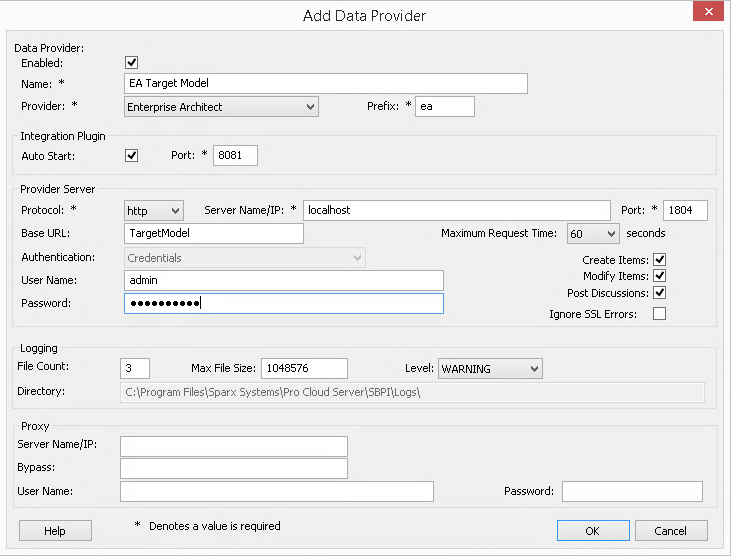
- 您可以将其他字段留空或设置为默认值。单击确定按钮以完成配置。这将返回到专业云服务器配置客户端窗口的“集成”选项卡。
- 如果您想与多个不同的目标模型集成,您可以通过重复上述步骤(从第 3 步开始)来实现,为每个目标模型定义一个提供者。
配置哪些源模型可以访问Enterprise Architect集成
在专业云服务器配置客户端窗口的“集成”选项卡上,您将现在看到:
- 在屏幕的左下角,“数据提供者”面板将Enterprise Architect列为数据提供者
- 在屏幕的右下角,“ Enterprise Architect绑定到:”面板显示来自启用 Pro 的数据库管理员的Enterprise Architect模型检查列表
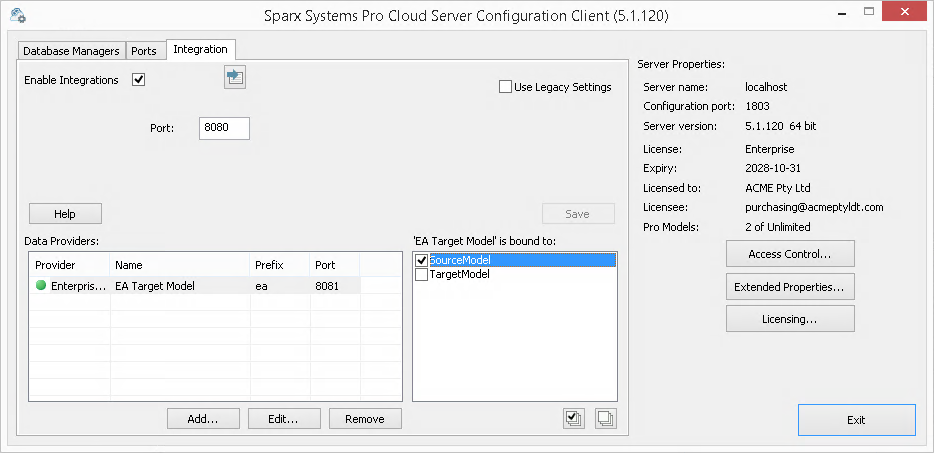
单击退出按钮。
重新启动 PCS 服务以应用所做的更改。
您现在可以进入您的Enterprise Architect “源”模型之一并检查与外部“目标”模型集成。
测试整合
在Enterprise Architect中打开您绑定到外部“目标”模型“源”模型之一。
- 选择功能区选项'特定>工具>系统集成'。
- 在“外部数据”窗口的工具栏中,单击“地球”图标右侧的下拉箭头。
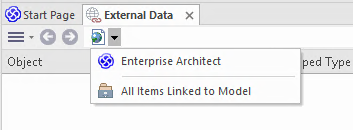
- 从列表中选择“ Enterprise Architect ”;这会将提供程序添加到工具栏中的面包屑路径。
- 单击面包屑路径中的集成名称(例如“EA目标模型”),然后单击“浏览”或“搜索”。
- 如果您选择“浏览”,请继续使用面包屑导航向下钻取模型,显示下面列表中的元素。

- 如果您选择搜索,请选择一个搜索组(例如“公共搜索”)、一个搜索定义(例如“简单”),然后在提示中输入一个搜索团队。外部模型中与搜索词匹配的所有元素都将在下方列出。
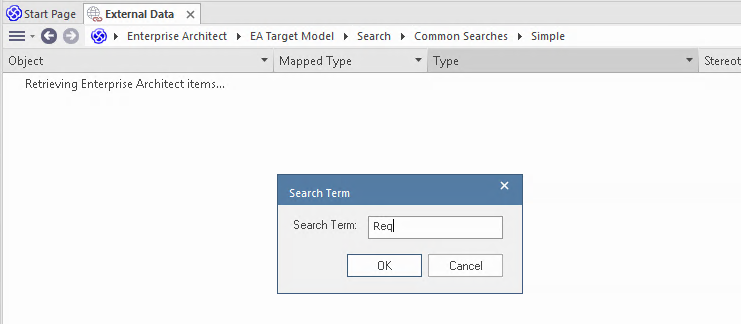
审阅外部模型数据
当您测试Enterprise Architect和外部模型之间的通信时,在外部数据窗口中,您浏览或搜索元素列表。
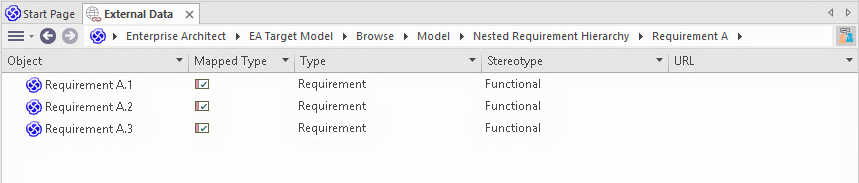
如果这个列表太长,您可以点击窗口工具栏中的“汉堡包”图标并选择选项,例如:
- “链接项”仅显示外部模型中与当前模型中的元素链接的那些元素。
- “项链接到当前上下文”仅显示外部模型中的元素,这些元素链接到当前选择的Enterprise Architect元素或
- 'Unlinked items' 仅显示来自外部模型元素,这些元素尚未链接到当前模型中的元素。
使用Enterprise Architect元素和来自外部模型元素
在当前打开的模型和外部模型之间创建工作通信后,您可以:
- 在Enterprise Architect中创建一个新的元素链接到一个来自外部模型的元素
- 在外部模型中创建一个新的元素,它链接到当前模型中的一个元素
- 将Enterprise Architect中的现有元素链接到外部模型中的元素
- 使用对当前模型中元素的更改更新外部模型中的元素
- 使用外部模型中元素的更改更新当前模型中的元素
- 使用对外部模型中元素的任何更改更新当前模型中的所有链接元素

